
Espas siplemantè nan tèks la pa koulè nenpòt dokiman. Espesyalman yo pa ta dwe pèmèt nan tab ke yo bay nan jesyon oswa piblik la. Men, menm si ou pral sèvi ak done yo sèlman pou rezon pèsonèl, espas siplemantè ka ogmante volim nan dokiman an, ki se yon faktè negatif. Anplis de sa, prezans nan eleman siplemantè sa yo fè li difisil nan rechèch dosye a, aplike filtè, itilize klasman ak kèk lòt zouti. Se pou nou jwenn nan ki fason yo ka byen vit jwenn ak retire li.
Leson: Retire gwo espas nan Microsoft Word
Teknoloji pou retire Gap yo
Ou dwe di touswit ke espas nan Excel kapab diferan kalite. Li kapab espas ant mo, yon espas nan konmansman an nan yon valè ak nan fen a, separateur ant chif nan ekspresyon nimerik, elatriye. An konsekans, algorithm a pou eliminasyon yo nan ka sa yo se diferan.
Metòd 1: itilize zouti Ranplase a
Zouti a fè yon travay ekselan nan ranplase espas doub ant mo ki gen espas sèl nan Excel Ranplase.
- Lè ou nan tab la "Kay"klike sou bouton an Jwenn ak evidanski sitiye nan blòk zouti a "Korije" sou kasèt la. Nan lis la drop-desann, chwazi Ranplase. Ou kapab tou olye pou yo aksyon ki anwo yo jis tape chemen kout a klavye sou klavye a Ctrl + H.
- Nan nenpòt nan opsyon sa yo, Jwenn ak Ranplase fenèt la ouvè nan tab la Ranplase. Nan jaden an Jwenn mete kurseur a ak doub klike sou bouton an Bar espas sou klavye a. Nan jaden an "Ranplase ak" mete yon espas. Lè sa a, klike sou bouton an Ranplase tout.
- Pwogram lan ranplase espas doub ak yon espas sèl. Apre sa, yon fenèt parèt ak yon rapò sou travay la fin fèt. Klike sou bouton an "OK".
- Apre sa, yon fenèt parèt ankò Jwenn ak Ranplase. Nou fè egzakteman menm aksyon sa yo nan fenèt sa a jan sa dekri nan dezyèm paragraf enstriksyon sa a jiskaske yon mesaj parèt ki deklare ke done yo vle pa te jwenn.
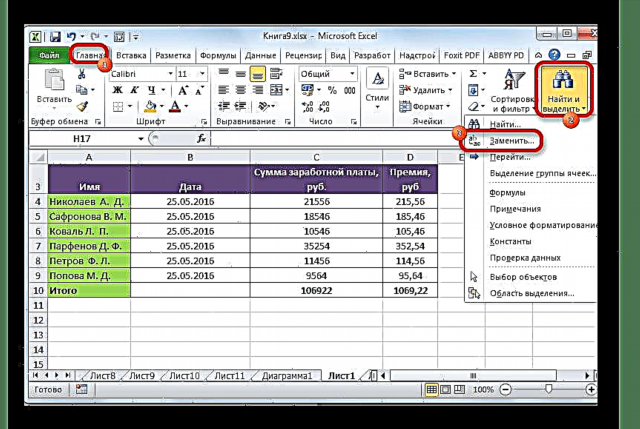
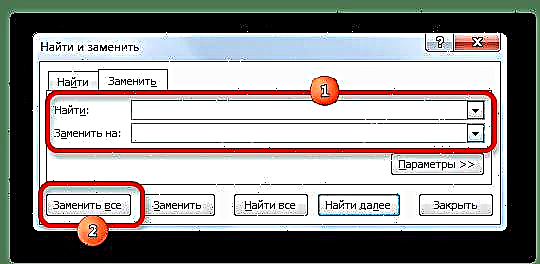
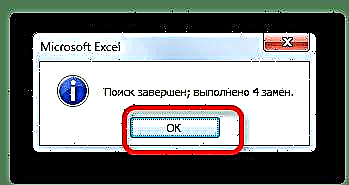
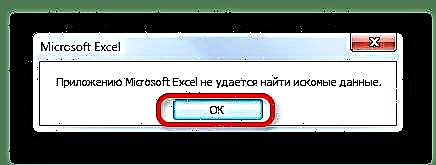
Se konsa, nou te debarase m de espas sa yo doub siplemantè ant mo sa yo nan dokiman an.
Leson: Ranplasman karaktè nan Excel
Metòd 2: retire espas ant chif yo
Nan kèk ka, espas yo mete ant chif nan chif yo. Sa a se pa yon erè, jis pou pèsepsyon nan vizyèl nan nimewo gwo sa a ki kalite ekri pi bon. Men, kanmenm, sa a se lwen soti nan toujou akseptab. Pou egzanp, si yon selil se pa sa fòma pou yon fòma nimerik, ajoute yon separatè ka yon move efè sou Correct nan kalkil nan fòmil. Se poutèt sa, pwoblèm lan nan retire separatè sa yo vin enpòtan. Travay sa a ka fèt lè l sèvi avèk menm zouti a. Jwenn ak Ranplase.
- Chwazi kolòn nan oswa ranje nan kote ou vle retire separateur ki genyen ant chif yo. Pwen sa a trè enpòtan, paske si ranje a pa chwazi, zouti a pral retire tout espas nan dokiman an, tankou mo yo, ki vle di, kote yo vrèman bezwen. Next, tankou anvan, klike sou bouton an Jwenn ak evidans nan bwat zouti a "Korije" sou riban a nan tab la "Kay". Nan meni an plis, chwazi Ranplase.
- Fenèt la kòmanse ankò Jwenn ak Ranplase nan tab la Ranplase. Men, fwa sa a nou pral prezante yon ti kras diferan valè nan jaden yo. Nan jaden an Jwenn mete yon espas, ak jaden an "Ranplase ak" kite li vid nan tout. Pou asire w ke pa gen okenn espas nan jaden sa a, mete kurseur a nan li epi kenbe desann bouton an backspace (nan fòm lan nan yon flèch) sou klavye a. Kenbe bouton an jiskaske kisè a repoze sou fwontyè gòch nan jaden an. Apre sa, klike sou bouton an Ranplase tout.
- Pwogram nan ap fè operasyon pou retire espas ant chif yo. Kòm nan metòd anvan an, yo nan lòd yo asire w ke se travay la konplètman konplete, fè yon dezyèm rechèch jiskaske yon mesaj parèt ke valè a vle pa te jwenn.
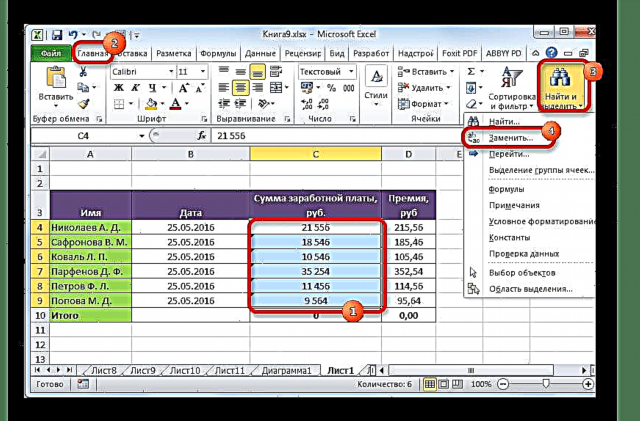
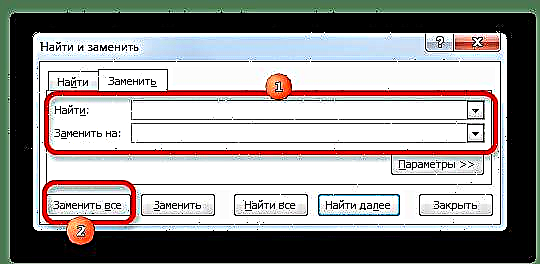
Separasyon ant chif yo pral retire, ak fòmil yo ap kòmanse ap kalkile kòrèkteman.
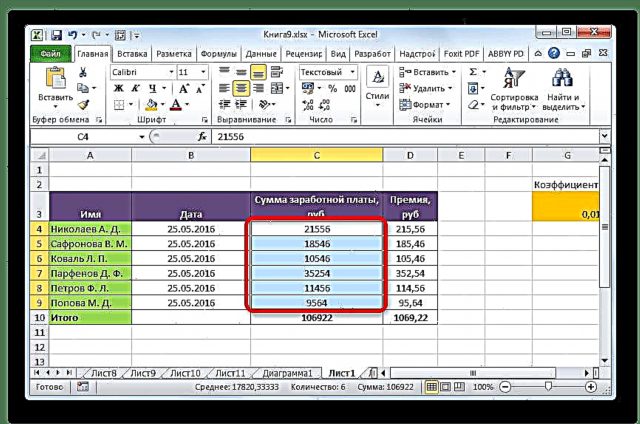
Metòd 3: retire separateur ant Bits pa fòma
Men, gen sitiyasyon lè ou klèman wè ke sou fèy papye yo chif yo separe nan nimewo pa espas, ak rechèch la pa bay rezilta yo. Sa a sijere ke nan ka sa a, separasyon an te fèt pa fòma. Tankou yon opsyon espas pa pral afekte Correct nan ekspozisyon an nan fòmil, men an menm tan an, kèk itilizatè yo kwè ke san li tab la ap gade pi byen. Se pou nou gade ki jan yo retire opsyon sa a separasyon.
Depi espas yo te fè lè l sèvi avèk zouti fòma, li se sèlman ak zouti yo menm yo ke yo ka retire li.
- Chwazi yon seri de chif ak delimitateur. Klike sou seleksyon an ak bouton an sourit dwa. Nan meni ki parèt, chwazi "Fòma selil ...".
- Fenèt la fòma kòmanse. Ale nan tab la "Nimewo"nan ka dekouvèt la te fèt yon lòt kote. Si separasyon an te espesifye lè l sèvi avèk fòma, Lè sa a, nan paramèt blòk la "Fòma Nimewo" opsyon dwe enstale "Nimerik". Bò dwat la nan fenèt la gen anviwònman yo egzak pou fòma sa a. Sou pwen "Separateur gwoup ranje ()" ou jis bezwen dezaktive. Lè sa a, pou chanjman yo pran efè, klike sou bouton an "OK".
- Fenèt la fòma fèmen, ak separasyon ki genyen ant chif yo nan nimewo nan seri a chwazi yo retire li.
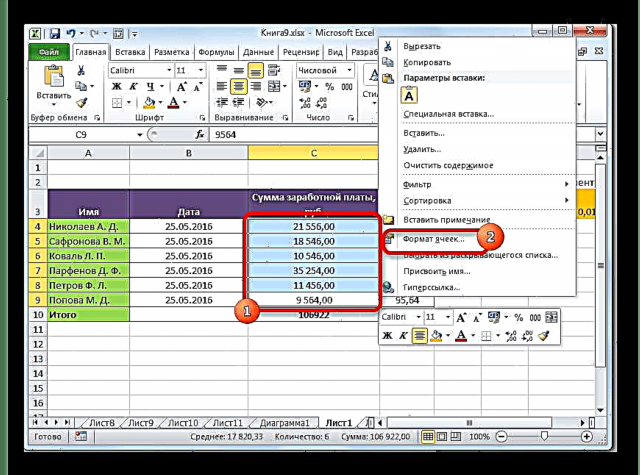
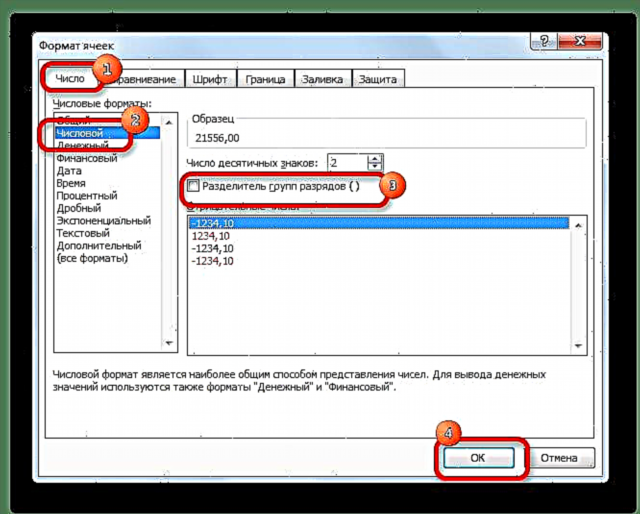

Leson: Fòma tab nan Excel
Metòd 4: retire espas lè l sèvi avèk fonksyon an
Enstriman Jwenn ak Ranplase Gwo pou retire espas siplemantè ant karaktè yo. Men, sa ki si yo bezwen yo dwe retire nan kòmansman an oswa nan fen yon ekspresyon? Nan ka sa a, yon fonksyon nan gwoup tèks operatè yo ap vini nan sekou a GAPS.
Fonksyon sa a retire tout espas nan tèks ranje ki seleksyone a, eksepte espas sèl ki genyen ant mo yo. Sa vle di, li kapab rezoud pwoblèm lan avèk espas nan kòmansman yon mo nan yon selil, nan fen yon mo, epi tou li retire espas doub.
Sentaks la nan operatè sa a se byen senp epi li gen sèlman yon sèl agiman:
= VRE (tèks)
Kòm yon agiman "Tèks" yon ekspresyon textuel ka parèt dirèkteman, osi byen ke yon lyen nan selil la nan ki li genyen. Pou ka nou an, jis pral dènye opsyon an ap konsidere.
- Chwazi selil la ki sitiye paralèl ak kolòn nan oswa ranje kote espas yo ta dwe retire. Klike sou bouton an "Antre fonksyon"ki sitiye a gòch nan ba a fòmil.
- Fenèt Sòsye Fonksyon an kòmanse. Nan kategori "Ranpli lis alfabetik" oswa "Tèks" kap chèche yon eleman SZPROBILY. Chwazi li epi klike sou bouton an. "OK".
- Fenèt la nan agiman fonksyon ouvè. Malerezman, fonksyon sa a pa founi pou itilize tout ranje nou bezwen kòm yon agiman. Se poutèt sa, nou mete kurseur a nan jaden an agiman, ak Lè sa a, chwazi selil la trè premye nan seri a ke nou ap travay avèk yo. Apre adrès selil la parèt nan jaden an, klike sou bouton an "OK".
- Kòm ou ka wè, sa ki nan selil la yo ap parèt nan zòn nan nan ki fonksyon an ki sitiye, men san yo pa espas siplemantè. Nou fè retire nan espas pou yon sèl eleman nan seri a. Efase yo nan lòt selil yo, ou bezwen pote soti nan aksyon menm jan ak lòt selil yo. Natirèlman, ou ka pote soti nan yon operasyon separe ak chak selil, men sa a ka pran yon anpil tan, espesyalman si ranje a se gwo. Gen yon fason yo siyifikativman pi vit pwosesis la. Mete kurseur a nan kwen dwat la nan selil la ki deja gen fòmil la. Kisè a transfòme nan yon ti kwa. Li rele makè ranpli a. Kenbe bouton sourit gòch la ak trennen makè a ranpli paralèl ak ranje a nan kote ou vle retire espas yo.
- Kòm ou ka wè, apre aksyon sa yo yon nouvo ranje plen ki te fòme, nan ki tout sa ki nan zòn orijinal la yo sitiye, men san yo pa espas siplemantè. Koulye a, nou ap fè fas ak travay la nan ranplase valè yo nan seri a orijinal ak done yo konvèti. Si nou fè yon kopi senp, pral fòmil la dwe kopye, ki vle di ke paste a pa pral travay kòrèkteman. Se poutèt sa, nou sèlman bezwen kopye valè yo.
Chwazi ranje a ak valè yo konvèti. Klike sou bouton an Kopisitiye sou riban a nan tab la "Kay" nan gwoup zouti a Clipboard. Altènativman, apre yo fin make, ou ka tape yon konbinezon de kle Ctrl + C.
- Chwazi orijinal seri a done. Klike sou seleksyon an ak bouton an sourit dwa. Nan meni an kontèks nan blòk la Antre Opsyon chwazi atik "Valè". Li montre kòm yon piktogram kare ak nimewo andedan.
- Kòm ou ka wè, apre etap ki anwo yo, valè ak espas siplemantè yo te ranplase ak done ki idantik san yo pa yo. Sa se, se travay la fin ranpli. Koulye a, ou ka efase rejyon an transpò ki te itilize pou transfòmasyon la. Chwazi seri a nan selil ki gen fòmil la GAPS. Nou klike sou li ak bouton an sourit dwa. Nan meni aktive a, chwazi Klè kontni.
- Apre sa, depase done yo pral retire nan fèy la. Si gen lòt chenn nan tab la ki gen espas siplemantè, Lè sa a, ou bezwen fè fas ak yo lè l sèvi avèk egzakteman algorithm a jan sa dekri anwo a.
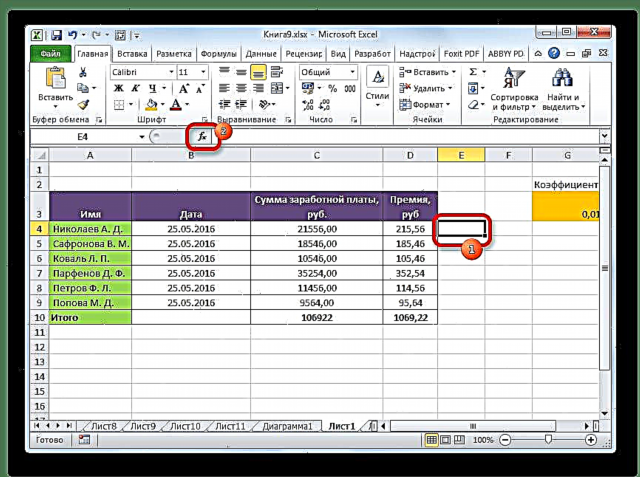
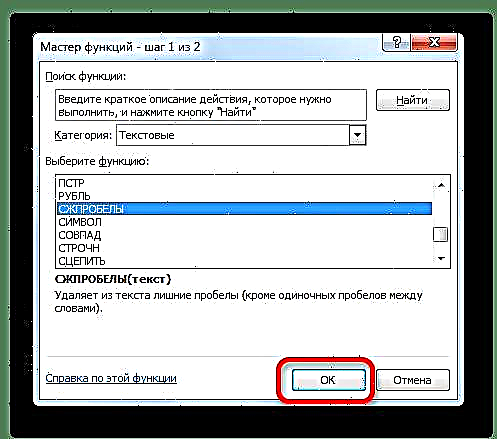
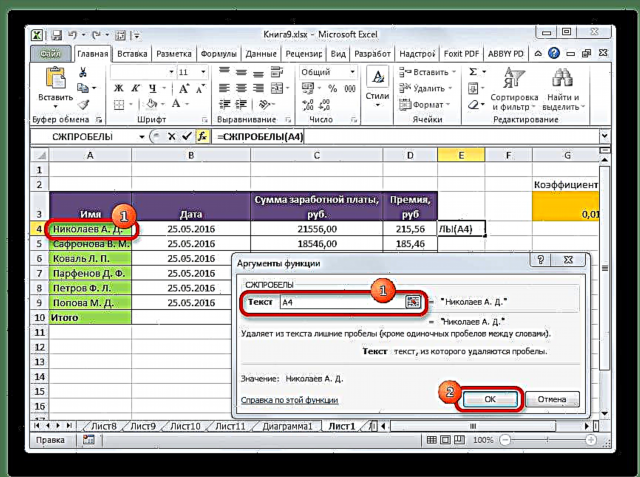
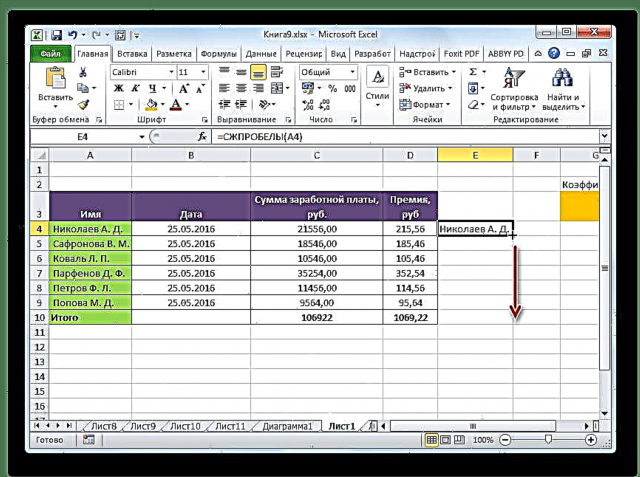
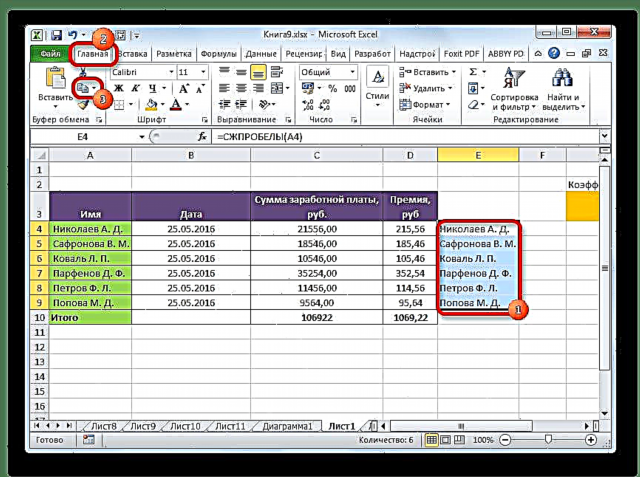
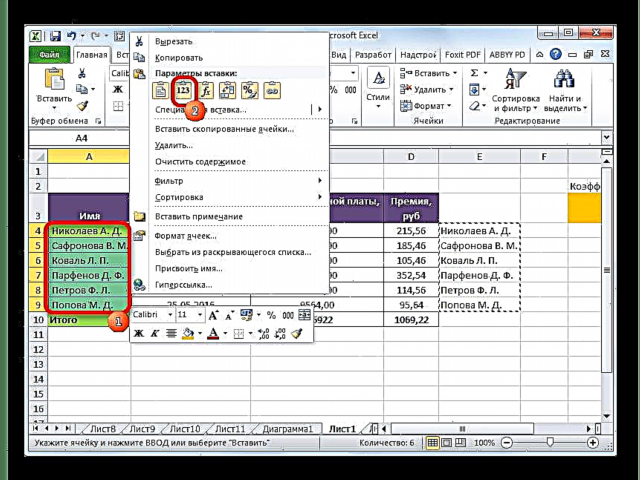
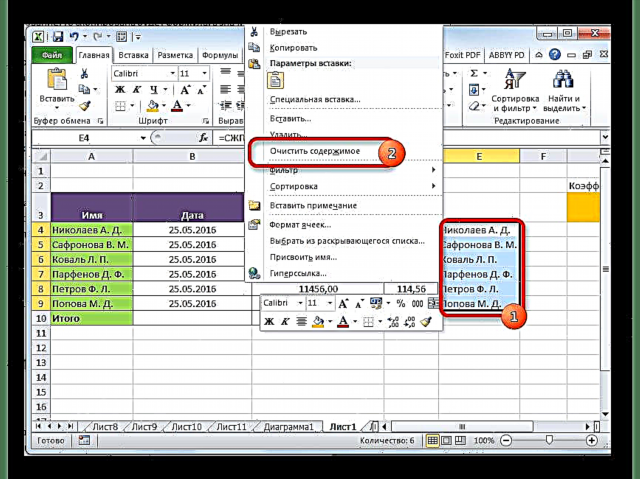
Leson: Fonksyon Sòsye nan Excel
Leson: Ki jan fè otokonpli nan Excel
Kòm ou ka wè, gen yon nimewo nan fason yo byen vit retire espas siplemantè nan Excel. Men, tout opsyon sa yo aplike ak jis de zouti - fenèt yo Jwenn ak Ranplase ak operatè GAPS. Nan yon ka patikilye, fòma a kapab itilize tou. Pa gen okenn fason inivèsèl ki ta pi bon pou itilize nan tout sitiyasyon yo. Nan yon sèl ka, li pral pi bon yo sèvi ak yon sèl opsyon, ak nan dezyèm lan - yon lòt, elatriye. Pou egzanp, retire yon espas doub ant mo ki gen plis chans yon zouti Jwenn ak Ranplase, men se sèlman fonksyon an ka kòrèkteman retire espas nan kòmansman an ak nan fen selil la GAPS. Se poutèt sa, itilizatè a dwe deside sou aplikasyon an nan yon metòd patikilye sou baz sitiyasyon an.











